Ako previesť RAR súbor na ZIP vo Windows

Máte nejaké RAR súbory, ktoré chcete previesť na ZIP súbory? Naučte sa, ako previesť RAR súbor na formát ZIP.
V súčasnosti existuje veľa možností instant messengerov a Voice-over IP (VoIP), ale Skype zostáva najpreferovanejšou platformou. S viac ako 300 miliónmi ľudí, ktorí používajú Skype každý mesiac, tento softvér kombinuje instant messenger, prenos súborov a zdieľanie obrazovky s hlasovými hovormi a videohovormi. To je to, čo motivuje mnohých ľudí používať platformu, napriek tomu, že je spoplatnené volanie na mobilné alebo pevné číslo. Hovory Skype-to-Skype sú bezplatné.
Hoci je Skype známy ako vynikajúci softvér VoIP, ktorý zvyčajne robí hlasové hovory alebo videohovory, chýba mu možnosť automatického nahrávania hovorov. Nahrávanie Skype je k dispozícii iba pre hovory Skype-to-Skype a vyžaduje povolenie od všetkých zúčastnených strán. Existuje spôsob, ako automaticky nahrávať videohovory cez Skype bez toho, aby o tom ostatné strany vedeli?
Pomocou aplikácií tretích strán môžete nahrávať hovory cez Skype bez toho, aby o tom ostatní vedeli.
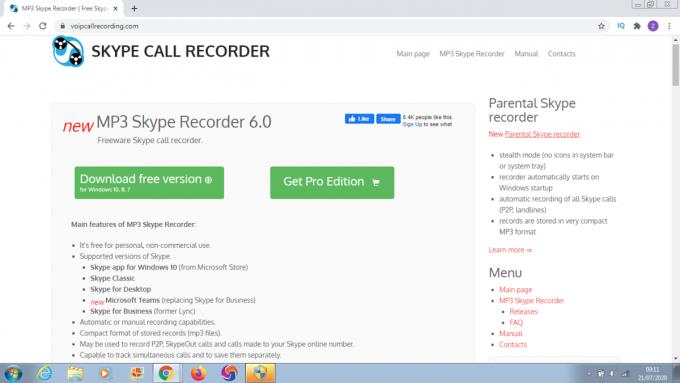
MP3 Skype Recorder je bezplatný softvérový program, ktorý možno použiť na automatické nahrávanie videohovorov cez Skype. MP3 Skype Recorder má nasledujúce funkcie:
Tento softvér je špeciálne vyrobený pre Windows PC. Funguje to najlepšie, keď potrebujete mať prehľad o telefonických rozhovoroch z dôvodu právnych požiadaviek alebo bezpečnosti práce. Funguje na pozadí a zaznamenáva konverzácie hneď po začatí videohovoru. Záznam je možné uložiť vo formátoch ako OGG, WMA a WAV. Stačí stiahnuť a nainštalovať softvér do počítača, nastaviť nahrávanie na automatické a potom vybrať požadovaný formát nahrávania.
Toto je ďalšia možnosť tretej strany na automatické nahrávanie videohovorov Skype a funguje dobre iba pre počítač s oknami. Má bezplatnú verziu, ktorá vám umožňuje nahrávať iba zvukové hovory, ale platená verzia vám umožní nahrávať zvukové aj video hovory Skype. Má nasledujúce vlastnosti:
Softvér sa ľahko používa po inštalácii do počítača. Čaká, kým uskutočníte alebo prijmete hovory na Skype, a automaticky ich nahrá. Softvér zaznamenáva vaše hovory v príslušnej časti používateľského rozhrania. Vaše zvukové hovory sa zvyčajne zaznamenávajú a ukladajú do priečinka s hudbou, zatiaľ čo videohovory sa uchovávajú v priečinku s videom. Platené verzia tohto softvéru vás bude stáť $ 29,99, ale oni vám dá desať (10) dní skúšobnú dobu, než si kúpiť.
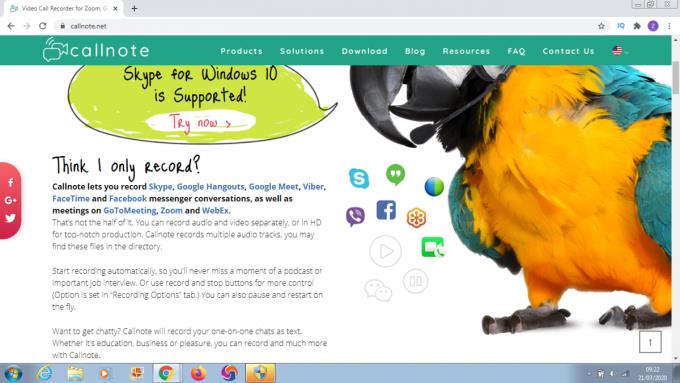
Callnote je bezplatný softvér, ktorý možno použiť na nahrávanie videohovorov cez Skype. Má limitované obmedzenie na desať (10) bezplatných zvukových a obrazových nahrávok každý mesiac. Ak chcete nahrávať viac, môžete si predplatiť prémiu Callnote. Tento softvér funguje pre Windows aj Mac PC. Môžete sa spoľahnúť na nasledujúce funkcie:
Callnote dokáže zaznamenať vaše hovory ihneď po spustení, bude sa správať podľa vašich nastavení. Hovory cez Skype môžete vždy prepojiť s Callnote podľa pokynov programu. Keď skončíte s hovormi cez Skype, môžete si nahrávky prehrať zo softvéru alebo ich pred prehrávaním presunúť do priečinka dokumentov v počítači. Ak by vám desať (10) bezplatných nahrávok nestačilo, môžete si predplatiť prémiovú verziu . Po štrnástich (14) dňoch skúšobného obdobia vás to bude stáť iba 9,95 USD ročne .
Ecamm Call Recorder je vyslovene vyrobený pre zariadenia Mac. Dokáže nahrávať neobmedzené Skype videohovory a ukladať nahrané Skype hovory do priečinka Mac. Priečinok bude obsahovať mená účastníkov hovoru a dátum záznamu. Ecamm Call Recorder má tiež jedinečnú funkciu, ktorá dokáže komprimovať vaše súbory do iných, aby sa ušetrilo miesto.
Ecamm nahráva iba videá vo formáte MP3. Môžete si stiahnuť a nainštalovať iba skúšobnú verziu zadarmo, ale bude vás stáť 39,95 USD.
IMcapture je softvér, ktorý zaznamenáva videohovory cez Skype na zariadeniach Mac aj Windows. Softvér môže ukladať súbory v rôznych formátoch. Má tiež niekoľko ďalších skvelých funkcií.
IMcapture má ľahko použiteľné rozhranie spojené so schopnosťou automaticky nahrávať videohovory cez Skype. Nákup softvéru vás bude stáť 49,95 USD.
Nahrávanie videohovorov cez Skype môže byť celkom pohodlné pri rozhovoroch, stretnutiach, konferenciách, online školeniach a osobných konzultáciách. V spojení s jednou z vyššie uvedených navrhovaných aplikácií tretích strán môže byť nahrávanie na Windows alebo Mac bezproblémové a súkromné.
Máte nejaké RAR súbory, ktoré chcete previesť na ZIP súbory? Naučte sa, ako previesť RAR súbor na formát ZIP.
Držte vyrovnávaciu pamäť vyčistenú vo vašom webovom prehliadači Google Chrome pomocou týchto krokov.
Ukážeme vám, ako zmeniť farbu zvýraznenia textu a textových polí v Adobe Reader s týmto podrobným návodom.
Nájdite tu podrobné pokyny, ako zmeniť User Agent String vo webovom prehliadači Apple Safari pre MacOS.
Microsoft Teams v súčasnosti nepodporuje nativné prenášanie vašich stretnutí a hovorov na TV. Môžete však použiť aplikáciu na zrkadlenie obrazovky.
Zaujíma vás, ako integrovať ChatGPT do Microsoft Word? Tento sprievodca vám presne ukáže, ako to urobiť pomocou doplnku ChatGPT pre Word v 3 jednoduchých krokoch.
Zistite, ako vyriešiť bežný problém, pri ktorom bliká obrazovka v prehliadači Google Chrome.
Hľadáte osviežujúcu alternatívu k tradičnej klávesnici na obrazovke, Galaxy S23 Ultra od Samsungu poskytuje vynikajúce riešenie. S
Krížové odkazy môžu váš dokument výrazne sprístupniť, usporiadať a uľahčiť jeho používanie. Tento sprievodca vás naučí, ako vytvoriť krížové odkazy v programe Word.
Potrebujete naplánovať opakujúce sa stretnutia v MS Teams so svojimi spolupracovníkmi? Naučte sa, ako nastaviť opakujúce sa stretnutie v Teams.







